 Accueil
>
Solutions OCR
> Comment reconnaître du texte dans un PDF
Accueil
>
Solutions OCR
> Comment reconnaître du texte dans un PDF
Si vous avez un document PDF dont vous souhaitez modifier le contenu, vous comprenez surement à quel point cela peut devenir compliqué. Cependant, l'astuce la plus simple et la plus efficace consiste à effectuer une reconnaissance de texte PDF. De cette manière, vous pourrez éditer vos textes en toute simplicité. Dans cet article, nous allons vous présenter la meilleure méthode pour reconnaître du texte dans un PDF.
 100% sécurité garantie
100% sécurité garantie  100% sécurité garantie
100% sécurité garantie  100% sécurité garantie
100% sécurité garantie  100% sécurité garantie
100% sécurité garantie Comment reconnaître du texte dans un PDF
PDFelement est un outil de premier ordre qui permet aux utilisateurs de créer des fichiers PDF attrayants. En outre, les utilisateurs peuvent les convertir vers et depuis plusieurs formats de fichiers, les éditer, les annoter, appliquer des signatures numériques, les compresser, les imprimer, les combiner et les partager facilement. Son interface élégante et totalement transparente garantit une navigation sans faille.
Méthode 1. Effectuer une reconnaissance de texte PDF
Étape 1. Importer le PDF
Lancez PDFelement sur votre PC pour ouvrir sa fenêtre principale. Localisez et cliquez sur le bouton "Ouvrir un fichier" en bas à gauche de la fenêtre principale. Cela vous dirigera vers la fenêtre de l'explorateur de fichiers. Trouvez le fichier PDF dont vous voulez reconnaître le texte et cliquez sur "Ouvrir" pour l'importer. Vous pouvez également recourir à la méthode du glisser-déposer pour importer le PDF dans le programme.

Étape 2. Exécuter la reconnaissance optique de caractères (OCR)
Une fois le fichier PDF importé, le programme détectera automatiquement que votre fichier doit être soumis à une reconnaissance optique de caractères. Cliquez sur le lien "Exécuter l'OCR" sur la notification bleue en haut de la page. Si vous n'avez pas installé le composant OCR, le programme vous invitera à le télécharger. Cliquez simplement sur le bouton "Cliquer pour télécharger" dans la fenêtre contextuelle "Télécharger le composant OCR".
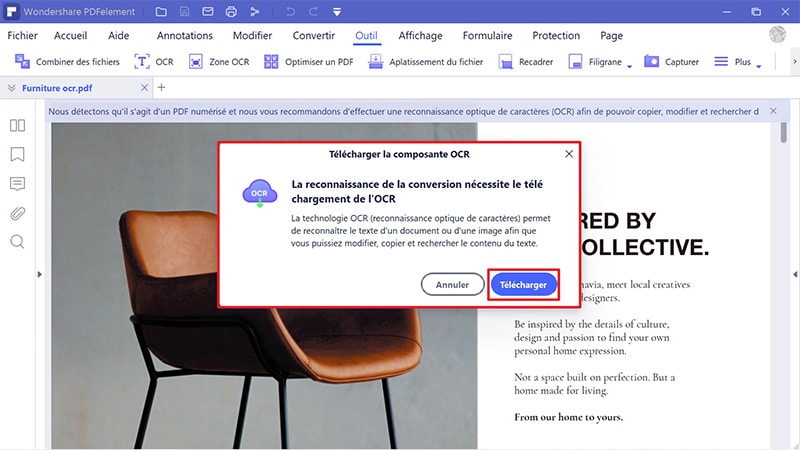
Une fois le composant OCR téléchargé, allez dans l'onglet "Convertir" de la barre d'outils et sélectionnez "OCR" dans son sous-menu. À partir de la notification bleue en haut de la page, cliquez sur le lien "Exécuter l'OCR".
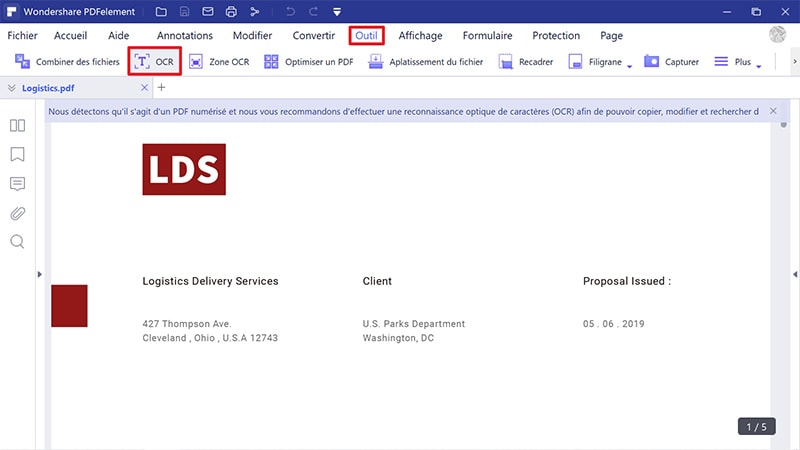
Étape 3. Choisir la langue de l'OCR
À partir de la fenêtre "OCR" cochez le bouton "Texte modifiable" pour rendre votre texte de votre PDF reconnaissable. Vous pouvez cliquer sur "Changer de langue" et choisir une autre langue si vous n'êtes pas satisfait de la langue par défaut. Cliquez sur le lien "Personnaliser les pages" pour appliquer les paramètres personnalisés souhaités à vos pages. Lorsque vous êtes satisfait, cliquez sur "OK" pour lancer le processus OCR. Une fois l'OCR terminé, le programme reconnaîtra les textes de votre PDF.
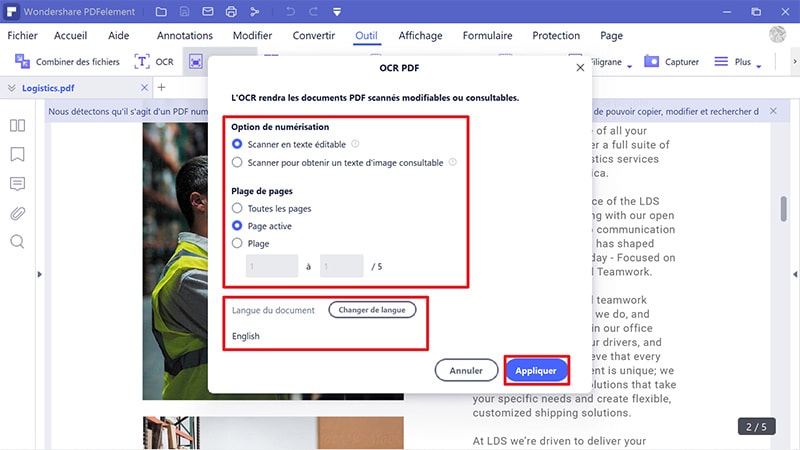
Méthode 2. Effectuer la reconnaissance de texte PDF sur une zone spécifique
Étape 1. Importer le PDF
Lancez PDFelement et cliquez sur le lien "Ouvrir un fichier" à partir de la fenêtre principale. Depuis la fenêtre de l'explorateur de fichiers, sélectionnez le fichier PDF dont vous voulez reconnaître le texte et cliquez sur "Ouvrir" pour l'importer dans l'interface de PDFelement.

Étape 2. Zone d'OCR
Maintenant que le fichier est ouvert dans l'interface de PDFelement, cliquez sur l'onglet "Convertir". Cette fois-ci, sélectionnez l'option "Zone OCR".
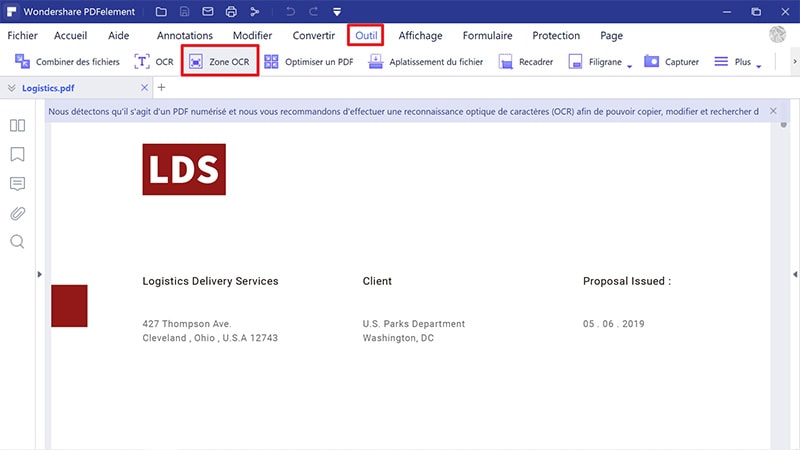
Étape 3. Définir les propriétés de l'OCR
Cliquez maintenant pour sélectionner la zone sur laquelle vous souhaitez effectuer l'OCR sur votre document PDF. Celle-ci sera signalée par la boîte de délimitation qui apparaît sur la zone où vous souhaitez rendre les textes reconnaissables. Une fois que vous avez sélectionné la région cible, cliquez sur le lien "Exécuter l'OCR". Activez le bouton "Texte modifiable" et cliquez sur "OK" pour effectuer la reconnaissance optique de caractères. Lorsque le processus d'OCR est terminé, la partie sélectionnée deviendra reconnaissable.
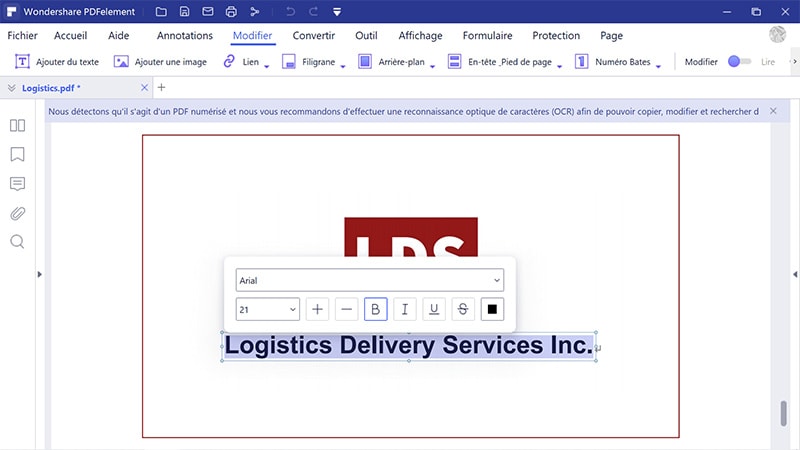
Téléchargement gratuit ou Acheter PDFelement
Téléchargement gratuit ou Acheter PDFelement
 100% sécurisé |
100% sécurisé |




Clara Durand
chief Editor